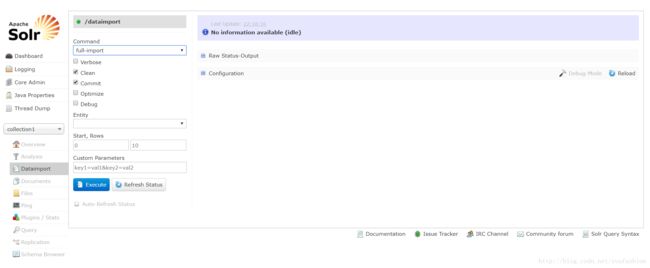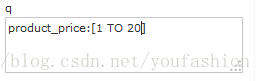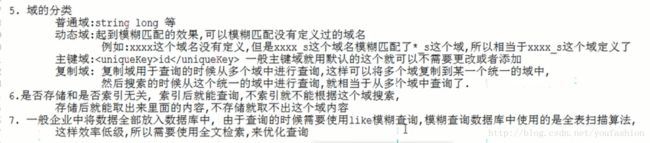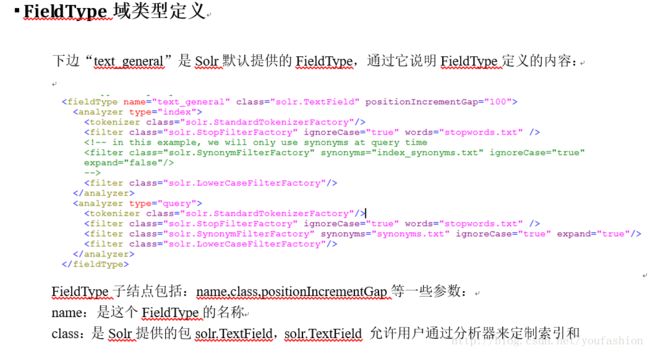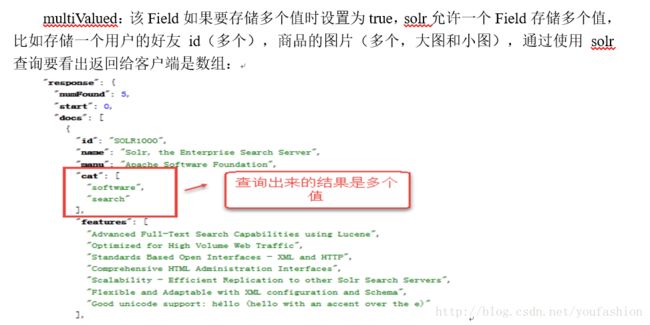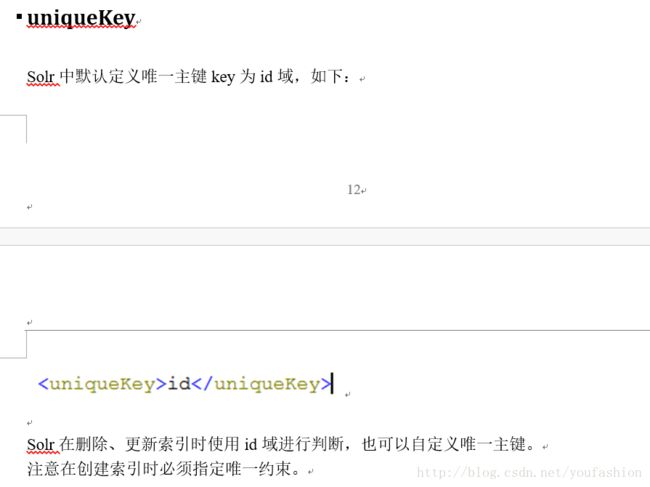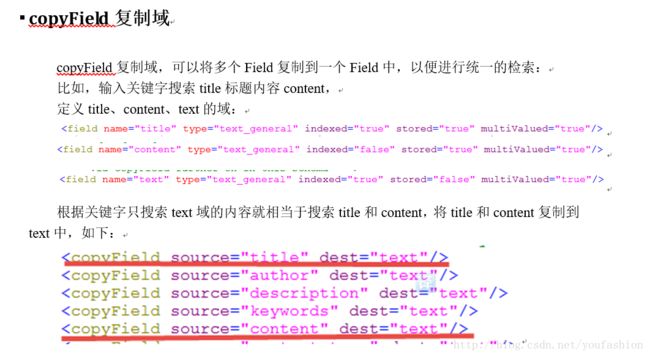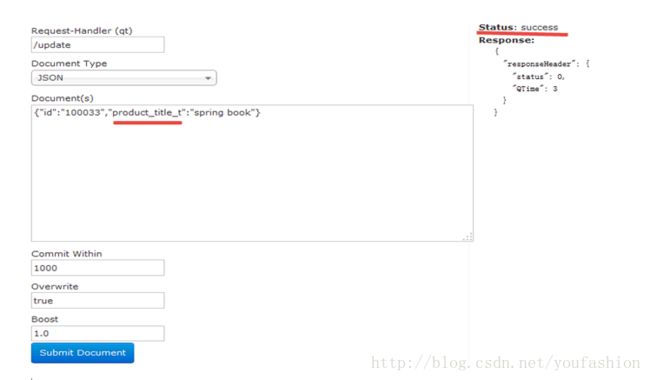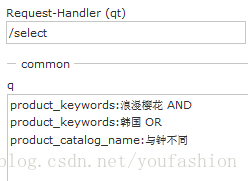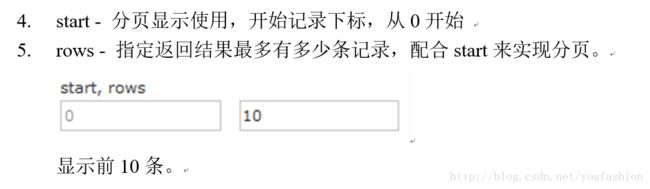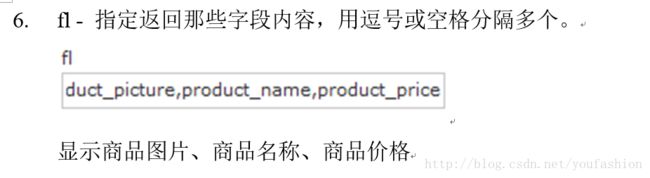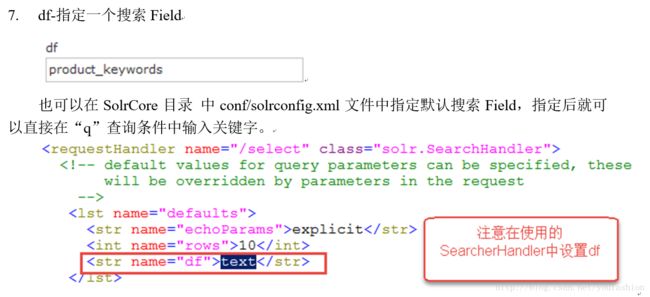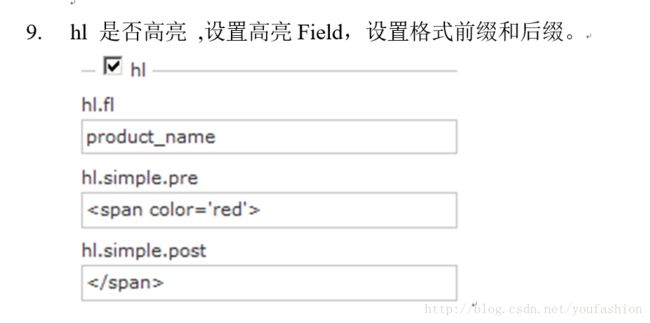- Apache Solr stream.url SSRF与任意文件读取漏洞(附pythonEXP脚本)
MD@@nr丫卡uer
渗透测试
漏洞背景ApacheSolr是一个开源的搜索服务,使用Java语言开发。ApacheSolr的某些功能存在过滤不严格,在ApacheSolr未开启认证的情况下,攻击者可直接构造特定请求开启特定配置,并最终造成SSRF或文件读取漏洞。目前互联网已公开漏洞poc,建议相关用户及时采取措施阻止攻击。fofa查询app="APACHE-Solr"影响范围ApacheSolr所有版本漏洞复现首先访问,获取实
- Apache Solr stream.url 存在任意文件读取漏洞
sublime88
漏洞复现solrapacheweb安全
文章目录ApacheSolrstream.url存在任意文件读取漏洞1.ApacheSolr简介2.漏洞描述3.影响版本4.fofa查询语句5.漏洞复现6.POC&EXP7.整改意见8.往期回顾ApacheSolrstream.url存在任意文件读取漏洞1.ApacheSolr简介微信公众号搜索:南风漏洞复现文库该文章南风漏洞复现文库公众号首发Solr采用Java5开发,是建立在ApacheLuc
- 为什么Elasticsearch能吊打其他搜索引擎?揭秘毫秒级检索的底层原理
I-NullMoneyException
elasticsearchesjava
一、前言:为什么ES能成为搜索引擎的性能王者?在当今大数据时代,搜索引擎的性能直接影响用户体验和业务效率。无论是电商的商品搜索、日志分析,还是企业级数据检索,Elasticsearch(ES)都因其超高的查询速度成为行业标杆。但ES为什么能比其他搜索引擎(如Solr、MySQL全文索引)快这么多?它的底层究竟做了哪些优化?本文将从架构设计、索引结构、缓存机制等多个角度深入解析,带你彻底理解ES的极
- 渣渣学习ElasticSearch的心路历程——下载安装篇(一)
葫芦妹啊
Elasticsearch
下载安装,环境配置因为项目需求将solr替换成es,于是便被逼上一条不归路(刚好用上了mac,mac操作方面也是个新手,所以一起也做了记录)操作系统:macOS10.13JDK版本:jdk1.8设置jdk环境变量步骤:1⃣️创建文件:touch.bash_profile2⃣️打开文件:open-e.bash_profile3⃣️输入配置:JAVA_HOME=/Library/Java/JavaVi
- 如何在 Ubuntu 24.04 服务器上安装 Apache Solr
IT运维大本营
ubuntuapachesolr
ApacheSolr是一个免费、开源的搜索平台,广泛应用于实时索引。其强大的可扩展性和容错能力使其在高流量互联网场景下表现优异。Solr基于Java开发,提供了分布式索引、复制、负载均衡及自动故障转移和恢复等功能。本教程将指导您如何在Ubuntu24.04服务器上安装ApacheSolr。前提条件在安装ApacheSolr之前,请确保您具备以下条件:运行Ubuntu24.04的服务器;服务器上已配
- solr教程,值得刚接触搜索开发人员一看
LarryHai6
IT-文档存储架构全文检索lucene企业搜索
Solr调研总结开发类型全文检索相关开发Solr版本4.2文件内容本文介绍solr的功能使用及相关注意事项;主要包括以下内容:环境搭建及调试;两个核心配置文件介绍;维护索引;查询索引,和在查询中可以应用的高亮显示、拼写检查、搜索建议、分组统计、拼音检索等功能的使用方法。版本作者/修改人日期V1.0gzk2013-06-041.Solr是什么?Solr它是一种开放源码的、基于LuceneJava的搜
- CVE-2017-12629-XXE源码分析与漏洞复现
网安spinage
Vulhub靶场web安全java网络安全漏洞solrxxe
漏洞概述漏洞名称:ApacheSolrXML实体注入漏洞(XXE)漏洞编号:CVE-2017-12629CVSS评分:9.8影响版本:ApacheSolr&defType=xmlparserSolr路由到XmlQParserPlugin处理请求:publicQParsercreateParser(Stringqstr,SolrParamslocalParams,SolrParamsparams,S
- FastDFS,Redis,Solr,ActiveMQ核心技术整合六
wespten
Spring全家桶微信小程序Java全栈开发
02.商品分类选择-分析-前端js_03.商品分类选择-分析-数据库_(JJTree渲染过程解析(parent_id为0就是父节点,is_parent为1说明下面有子节点,state1正常2删除。tree组件有ztree,异步控件树每个节点都有id,展开节点向服务端发送请求,请求检索子节点列表,参数当前节点的id,服务端响应json数据,)&)04.商品分类选择-Service_05.商品分类选型
- Elasticsearch、Solr、Lucene 深度对比:架构解析、性能实战与选型指南
danny-IT技术博客
luceneelasticsearchsolrjava后端springboot
文章目录Elasticsearch、Solr、Lucene深度对比:架构解析、性能实战与选型指南一、内核级技术对比:从架构到原理1.1核心架构差异图解(1)Lucene单机索引流程(2)Solr集群架构(3)Elasticsearch分布式架构1.2索引机制深度解析(1)Lucene段合并策略(2)Elasticsearch实时写入流程二、性能压测:百万级数据实战2.1测试环境配置2.2索引性能对
- Mujoco xml <option>
llkk星期五
#Mujoco机器人仿真xml机器人ubuntu
xmloptionoption总起例子timestep(一般会用到)gravity(一般会用到)windmagneticdensityviscosityo_margino_solref,o_solimpo_frictionintegrator(一般会用到)cone(一般会用到)jacobian(一般会用到)solver(一般会用到)iterations(一般会用到)tolerance(一般会用到)
- SpringBoot整合Redis、ApacheSolr和SpringSession
后端springboot
一、简介SpringBoot自从问世以来,以其方便的配置受到了广大开发者的青睐。它提供了各种starter简化很多繁琐的配置。SpringBoot整合Druid、Mybatis已经司空见惯,在这里就不详细介绍了。今天我们要介绍的是使用SpringBoot整合Redis、ApacheSolr和SpringSession。二、SpringBoot整合RedisRedis是大家比较常用的缓存之一,一般R
- 第七章Solr:企业级搜索应用
AGI大模型与大数据研究院
DeepSeekR1&大数据AI人工智能计算科学神经计算深度学习神经网络大数据人工智能大型语言模型AIAGILLMJavaPython架构设计AgentRPA
第七章Solr:企业级搜索应用1.背景介绍1.1搜索引擎的重要性在当今信息时代,数据量呈指数级增长,海量数据中蕴含着极其宝贵的信息和知识。然而,如何快速、准确地从大数据中检索出所需的信息,一直是企业和组织面临的巨大挑战。传统的数据库查询方式已经无法满足现代搜索需求,因此高效的搜索引擎应运而生。1.2什么是SolrApacheSolr是一个高性能、可扩展、云就绪的企业级搜索平台,由Apache软件基
- 第2篇:SOLR 的架构总览
不出名的架构师
solr架构lucene
第2篇:SOLR的架构总览2.1前言在上一篇文章中,我们已经完成了SOLR的源码环境搭建,成功运行了一个简单的实例,并初步浏览了源码目录结构。现在,我们将目光转向SOLR的整体架构,探索它如何将复杂的功能组织成一个高效的搜索系统。通过本篇,你将了解SOLR的核心组件是如何协作的,请求是如何从客户端到达服务器并返回结果的,以及源码中哪些关键类扮演了重要角色。这不仅是后续深入分析的基础,也是理解SOL
- Elasticsearch(一):安装Elasticsearch + kibana + ik分词器
Gooooa
Elasticsearchelasticsearch安装es安装ik分词器kibana安装
原文来源自黑马的课程1.Elasticsearch介绍和安装用户访问我们的首页,一般都会直接搜索来寻找自己想要购买的商品。而商品的数量非常多,而且分类繁杂。如果能正确的显示出用户想要的商品,并进行合理的过滤,尽快促成交易,是搜索系统要研究的核心。面对这样复杂的搜索业务和数据量,使用传统数据库搜索就显得力不从心,一般我们都会使用全文检索技术,比如之前大家学习过的Solr。不过今天,我们要讲的是另一个
- [ vulhub漏洞复现篇 ] solr 远程命令执行 (CVE-2017-12629-RCE)
_PowerShell
[靶场实战]vulhubvulhub漏洞复现ApacheSolr远程命令执行CVE-2017-12629渗透测试
博主介绍博主介绍:大家好,我是_PowerShell,很高兴认识大家~✨主攻领域:【渗透领域】【数据通信】【通讯安全】【web安全】【面试分析】点赞➕评论➕收藏==养成习惯(一键三连)欢迎关注一起学习一起讨论⭐️一起进步文末有彩蛋作者水平有限,欢迎各位大佬指点,相互学习进步!文章目录博主介绍一、漏洞编号二、影响范围三、漏洞描述四、环境搭建1、进入CVE-2017-12629-RCE环境2、启动C
- solr 的admin.html 详细使用讲解
qq_37300675
solr
爱雨轩真正的爱情,就像花朵,开放的地方越贫瘠,越是美丽动人!目录视图摘要视图订阅征文|从高考,到程序员深度学习与TensorFlow入门一课搞定!每周荐书|Web扫描、HTML5、Python(评论送书)solr管理界面详解标签:solrsolr管理界面solrqueryanalysis2016-08-0210:425117人阅读评论(0)收藏举报本文章已收录于:分类:Solr(8)作者同类文章X
- 面试之Solr&Elasticsearch
字节全栈_vBr
面试solrelasticsearch
优点:1.Elasticsearch是分布式的。不需要其他组件,分发是实时的,被叫做”Pushreplication”。2.Elasticsearch完全支持ApacheLucene的接近实时的搜索。3.处理多租户(multitenancy)不需要特殊配置,而Solr则需要更多的高级设置。4.Elasticsearch采用Gateway的概念,使得完备份更加简单。5.各节点组成对等的网络结构,某些
- 基于centos6.5安装ElasticSearch
小码农叔叔
ElasticSearchlinux与容器实战ElasticSearchES安装
前面我们讲述了solr的安装搭建过程,今天讲讲ElasticSearch,ElasticSearch是另一款作为分词和搜索的服务器,相比solr,ElasticSearch在做大数据方面更有优势,因为其天然支持分布式,而且其强大的分词技术使得其在众多需要处理大数据量的业务中低位逐渐拔高,像大数据中做日志的提取和分析,使用ElasticSearch很适合,实际工作中,ElasticSearch主要是
- ELK日志分析系统
AWAKE-HU
服务器elk日志分布式
什么是ELK:Elasticsearch:基于lucene的开源分布式搜索服务器(类似于solr)特点:分布式,零配置,分片索引,restful风格,多数据源logStash收集日志,过滤分析,并存储Kibana用于展示日志和分析结果ELK原理多个服务器的情况下,各个服务器都会产生不同服务器下不同路径的log文件如果每一台服务器都有一个filebeat把路径下的日志传输给统一的logstash日志
- 分布式搜索引擎Elasticsearch——基础
敲代码的旺财
架构进阶elasticsearchjava搜索引擎ES-head
文章目录一、Lucene与Solr与Elasticsearch二、ES核心术语三、ES核心概念四、倒排索引五、ES的安装(centos7)1、下载地址(这里安装linux版本)2、解压压缩包3、修改配置文件(1)修改核心配置文件(2)修改JVM配置文件4、启动ES(1)添加系统用户并授权(2)ES启动(3)修改配置文件(4)再次启动ES六、安装ES-head插件(可视化管理插件)1、使用谷歌市场安
- Java高级技术day75:Zookeeper与Dubbo
开源oo柒
一、Zookeeper的介绍1.Zookeeper介绍:顾名思义zookeeper就是动物园管理员,他是用来管hadoop(大象)、Hive(蜜蜂)、pig(小猪)的管理员,ApacheHbase和ApacheSolr的分布式集群都用到了zookeeper;Zookeeper:是一个分布式的、开源的程序协调服务,是hadoop项目下的一个子项目。他提供的主要功能包括:配置管理、名字服务、分布式锁、
- Elasticsearch详解es
思静语
elasticsearchelasticsearch大数据搜索引擎
文章目录概述es架构为什么要使用ElasticSearchElasticSearch的优势使用场景es为什么这么快倒排索引如何保证ES和数据库的数据一致性监听binlog同步双写elasticsearch是如何实现master选举的Elasticsearch与Solr的区别概述ES全称是ElasticSearch,它是一个建立在全文搜索引擎库Lucene基础上的开源搜索和分析引擎。ES它本身具有分
- 08、全文检索 -- Solr -- 使用 SolrClient 连接 Solr(演示手动配置自定义的SolrClient 并在测试类使用 solrClient 进行添加、查询、删除文档的操作)
_L_J_H_
#全文检索(Solr和Elasticsearch)全文检索solrlucene
目录SolrClientSolrClient的功能SolrClient这个API包含如下常用方法:SolrClient方法的说明:SpringBootStarterDataSolr的不足手动配置自定义的SolrClientSolrClient代码演示配置自定义的SolrClient1、创建一个SpringBoot项目,添加依赖2、SolrAutoConfiguration解析3、手动配置自定义的S
- java 商城 全文搜索_利用solr实现商品的搜索功能
闲侃数码
java商城全文搜索
后期补充:为什么要用solr服务,为什么要用luncence?问题提出:当我们访问购物网站的时候,我们可以根据我们随意所想的内容输入关键字就可以查询出相关的内容,这是怎么做到呢?这些随意的数据不可能是根据数据库的字段查询的,那是怎么查询出来的呢,为什么千奇百怪的关键字都可以查询出来呢?答案就是全文检索工具的实现,luncence采用了词元匹配和切分词。举个例子:北京天安门------luncenc
- solr7集群 springboot_springboot 集成solr
骑lv上高速
solr7集群springboot
一、版本介绍:jdk1.8tomcat8springboot2.1.3RELEASE(这里有坑,详见下文)solr7.4.0(没有选择最新的版本,是因为项目的boot版本是2.1.3,其对应的solr-solrj.jar版本是7.4.0,为避免出现不可预料不可抗拒不可解决的问题,谨慎选用与之一样版本)二、solr服务器搭建下载1.tomcat8的下载不赘述;2.solr下载:进入solr官网,找历
- 09、全文检索 -- Solr -- SpringBoot 整合 Spring Data Solr (生成DAO组件 和 实现自定义查询方法)
_L_J_H_
#全文检索(Solr和Elasticsearch)spring全文检索solr
目录SpringBoot整合SpringDataSolrSpringDataSolr的功能(生成DAO组件):SpringDataSolr大致包括如下几方面功能:@Query查询(属于半自动)代码演示:1、演示通过dao组件来保存文档1、实体类指定索引库2、修改日志级别3、创建Dao接口4、先删除所有文档5、创建测试类6、演示结果2、根据title_cn字段是否包含关键字来查询3、查询指定价格范围
- vulhub中Apache Log4j2 lookup JNDI 注入漏洞(CVE-2021-44228)
余生有个小酒馆
vulhub漏洞复现apachelog4j安全
ApacheLog4j2是Java语言的日志处理套件,使用极为广泛。在其2.0到2.14.1版本中存在一处JNDI注入漏洞,攻击者在可以控制日志内容的情况下,通过传入类似于`${jndi:ldap://evil.com/example}`的lookup用于进行JNDI注入,执行任意代码。1.服务启动后,访问`http://your-ip:8983`即可查看到ApacheSolr的后台页面。2.`$
- solr —— 1 全文检索Solr8.0第一部分
苏打饼干没加心
solr
solr,毕设啊,快被写完吧1solr介绍什么是solrLucene与Solr与ES为什么要用slor2HelloWorld2.1项目安装部署2.2项目安装配置创建核心创建document(表)添加文件查询数据3solr后台管理页面详解控制面板5全文检索千万级别数据实战,全面剖析架构设计,大数据瓶颈突破6数据库导入索引BV1Dt411G7eF1solr介绍什么是solrsolr简化了程序员的操作L
- (三十七)大数据实战——Solr服务的部署安装
厉害哥哥吖
大数据大数据solr
前言Solr是一个基于ApacheLucene的开源搜索平台,它提供了强大的全文搜索、分布式搜索和数据分析功能。Solr可以用于构建高性能的搜索应用程序,支持从海量数据中快速检索和分析信息。Solr使用倒排索引和先进的搜索算法,可实现快速而准确的全文搜索。Solr可以在多个服务器上进行水平扩展,实现分布式搜索和负载均衡。Solr支持复杂的过滤、排序和范围查询,使您可以根据各种条件对搜索结果进行精确
- ElasticSearch VS. Solr VS. Sphinx:最好的开源搜索引擎比较
chenxiyy3773
大数据人工智能数据库
译者按:本文是来自一家乌克兰技术公司的文章。该文章译者认为着重在应用上,而非单纯的性能对比。给自己的平台选择一个合适的搜索引擎比任何一个吹嘘技术强大的好。虽然最近一两年ES发展飞速,但sphinx的简单易用性还是赢得很多机构公司的青睐,比如优酷土豆都是用sphinx。所以使用之前,务必先了解自己的业务诉求,再选择合适的搜索引擎,而非一昧跟风。翻译若有误请指正,谢谢查看!编译自:ELASTICSEA
- web报表工具FineReport常见的数据集报错错误代码和解释
老A不折腾
web报表finereport代码可视化工具
在使用finereport制作报表,若预览发生错误,很多朋友便手忙脚乱不知所措了,其实没什么,只要看懂报错代码和含义,可以很快的排除错误,这里我就分享一下finereport的数据集报错错误代码和解释,如果有说的不准确的地方,也请各位小伙伴纠正一下。
NS-war-remote=错误代码\:1117 压缩部署不支持远程设计
NS_LayerReport_MultiDs=错误代码
- Java的WeakReference与WeakHashMap
bylijinnan
java弱引用
首先看看 WeakReference
wiki 上 Weak reference 的一个例子:
public class ReferenceTest {
public static void main(String[] args) throws InterruptedException {
WeakReference r = new Wea
- Linux——(hostname)主机名与ip的映射
eksliang
linuxhostname
一、 什么是主机名
无论在局域网还是INTERNET上,每台主机都有一个IP地址,是为了区分此台主机和彼台主机,也就是说IP地址就是主机的门牌号。但IP地址不方便记忆,所以又有了域名。域名只是在公网(INtERNET)中存在,每个域名都对应一个IP地址,但一个IP地址可有对应多个域名。域名类型 linuxsir.org 这样的;
主机名是用于什么的呢?
答:在一个局域网中,每台机器都有一个主
- oracle 常用技巧
18289753290
oracle常用技巧 ①复制表结构和数据 create table temp_clientloginUser as select distinct userid from tbusrtloginlog ②仅复制数据 如果表结构一样 insert into mytable select * &nb
- 使用c3p0数据库连接池时出现com.mchange.v2.resourcepool.TimeoutException
酷的飞上天空
exception
有一个线上环境使用的是c3p0数据库,为外部提供接口服务。最近访问压力增大后台tomcat的日志里面频繁出现
com.mchange.v2.resourcepool.TimeoutException: A client timed out while waiting to acquire a resource from com.mchange.v2.resourcepool.BasicResou
- IT系统分析师如何学习大数据
蓝儿唯美
大数据
我是一名从事大数据项目的IT系统分析师。在深入这个项目前需要了解些什么呢?学习大数据的最佳方法就是先从了解信息系统是如何工作着手,尤其是数据库和基础设施。同样在开始前还需要了解大数据工具,如Cloudera、Hadoop、Spark、Hive、Pig、Flume、Sqoop与Mesos。系 统分析师需要明白如何组织、管理和保护数据。在市面上有几十款数据管理产品可以用于管理数据。你的大数据数据库可能
- spring学习——简介
a-john
spring
Spring是一个开源框架,是为了解决企业应用开发的复杂性而创建的。Spring使用基本的JavaBean来完成以前只能由EJB完成的事情。然而Spring的用途不仅限于服务器端的开发,从简单性,可测试性和松耦合的角度而言,任何Java应用都可以从Spring中受益。其主要特征是依赖注入、AOP、持久化、事务、SpringMVC以及Acegi Security
为了降低Java开发的复杂性,
- 自定义颜色的xml文件
aijuans
xml
<?xml version="1.0" encoding="utf-8"?> <resources> <color name="white">#FFFFFF</color> <color name="black">#000000</color> &
- 运营到底是做什么的?
aoyouzi
运营到底是做什么的?
文章来源:夏叔叔(微信号:woshixiashushu),欢迎大家关注!很久没有动笔写点东西,近些日子,由于爱狗团产品上线,不断面试,经常会被问道一个问题。问:爱狗团的运营主要做什么?答:带着用户一起嗨。为什么是带着用户玩起来呢?究竟什么是运营?运营到底是做什么的?那么,我们先来回答一个更简单的问题——互联网公司对运营考核什么?以爱狗团为例,绝大部分的移动互联网公司,对运营部门的考核分为三块——用
- js面向对象类和对象
百合不是茶
js面向对象函数创建类和对象
接触js已经有几个月了,但是对js的面向对象的一些概念根本就是模糊的,js是一种面向对象的语言 但又不像java一样有class,js不是严格的面向对象语言 ,js在java web开发的地位和java不相上下 ,其中web的数据的反馈现在主流的使用json,json的语法和js的类和属性的创建相似
下面介绍一些js的类和对象的创建的技术
一:类和对
- web.xml之资源管理对象配置 resource-env-ref
bijian1013
javaweb.xmlservlet
resource-env-ref元素来指定对管理对象的servlet引用的声明,该对象与servlet环境中的资源相关联
<resource-env-ref>
<resource-env-ref-name>资源名</resource-env-ref-name>
<resource-env-ref-type>查找资源时返回的资源类
- Create a composite component with a custom namespace
sunjing
https://weblogs.java.net/blog/mriem/archive/2013/11/22/jsf-tip-45-create-composite-component-custom-namespace
When you developed a composite component the namespace you would be seeing would
- 【MongoDB学习笔记十二】Mongo副本集服务器角色之Arbiter
bit1129
mongodb
一、复本集为什么要加入Arbiter这个角色 回答这个问题,要从复本集的存活条件和Aribter服务器的特性两方面来说。 什么是Artiber? An arbiter does
not have a copy of data set and
cannot become a primary. Replica sets may have arbiters to add a
- Javascript开发笔记
白糖_
JavaScript
获取iframe内的元素
通常我们使用window.frames["frameId"].document.getElementById("divId").innerHTML这样的形式来获取iframe内的元素,这种写法在IE、safari、chrome下都是通过的,唯独在fireforx下不通过。其实jquery的contents方法提供了对if
- Web浏览器Chrome打开一段时间后,运行alert无效
bozch
Webchormealert无效
今天在开发的时候,突然间发现alert在chrome浏览器就没法弹出了,很是怪异。
试了试其他浏览器,发现都是没有问题的。
开始想以为是chorme浏览器有啥机制导致的,就开始尝试各种代码让alert出来。尝试结果是仍然没有显示出来。
这样开发的结果,如果客户在使用的时候没有提示,那会带来致命的体验。哎,没啥办法了 就关闭浏览器重启。
结果就好了,这也太怪异了。难道是cho
- 编程之美-高效地安排会议 图着色问题 贪心算法
bylijinnan
编程之美
import java.util.ArrayList;
import java.util.Collections;
import java.util.List;
import java.util.Random;
public class GraphColoringProblem {
/**编程之美 高效地安排会议 图着色问题 贪心算法
* 假设要用很多个教室对一组
- 机器学习相关概念和开发工具
chenbowen00
算法matlab机器学习
基本概念:
机器学习(Machine Learning, ML)是一门多领域交叉学科,涉及概率论、统计学、逼近论、凸分析、算法复杂度理论等多门学科。专门研究计算机怎样模拟或实现人类的学习行为,以获取新的知识或技能,重新组织已有的知识结构使之不断改善自身的性能。
它是人工智能的核心,是使计算机具有智能的根本途径,其应用遍及人工智能的各个领域,它主要使用归纳、综合而不是演绎。
开发工具
M
- [宇宙经济学]关于在太空建立永久定居点的可能性
comsci
经济
大家都知道,地球上的房地产都比较昂贵,而且土地证经常会因为新的政府的意志而变幻文本格式........
所以,在地球议会尚不具有在太空行使法律和权力的力量之前,我们外太阳系统的友好联盟可以考虑在地月系的某些引力平衡点上面,修建规模较大的定居点
- oracle 11g database control 证书错误
daizj
oracle证书错误oracle 11G 安装
oracle 11g database control 证书错误
win7 安装完oracle11后打开 Database control 后,会打开em管理页面,提示证书错误,点“继续浏览此网站”,还是会继续停留在证书错误页面
解决办法:
是 KB2661254 这个更新补丁引起的,它限制了 RSA 密钥位长度少于 1024 位的证书的使用。具体可以看微软官方公告:
- Java I/O之用FilenameFilter实现根据文件扩展名删除文件
游其是你
FilenameFilter
在Java中,你可以通过实现FilenameFilter类并重写accept(File dir, String name) 方法实现文件过滤功能。
在这个例子中,我们向你展示在“c:\\folder”路径下列出所有“.txt”格式的文件并删除。 1 2 3 4 5 6 7 8 9 10 11 12 13 14 15 16
- C语言数组的简单以及一维数组的简单排序算法示例,二维数组简单示例
dcj3sjt126com
carray
# include <stdio.h>
int main(void)
{
int a[5] = {1, 2, 3, 4, 5};
//a 是数组的名字 5是表示数组元素的个数,并且这五个元素分别用a[0], a[1]...a[4]
int i;
for (i=0; i<5; ++i)
printf("%d\n",
- PRIMARY, INDEX, UNIQUE 这3种是一类 PRIMARY 主键。 就是 唯一 且 不能为空。 INDEX 索引,普通的 UNIQUE 唯一索引
dcj3sjt126com
primary
PRIMARY, INDEX, UNIQUE 这3种是一类PRIMARY 主键。 就是 唯一 且 不能为空。INDEX 索引,普通的UNIQUE 唯一索引。 不允许有重复。FULLTEXT 是全文索引,用于在一篇文章中,检索文本信息的。举个例子来说,比如你在为某商场做一个会员卡的系统。这个系统有一个会员表有下列字段:会员编号 INT会员姓名
- java集合辅助类 Collections、Arrays
shuizhaosi888
CollectionsArraysHashCode
Arrays、Collections
1 )数组集合之间转换
public static <T> List<T> asList(T... a) {
return new ArrayList<>(a);
}
a)Arrays.asL
- Spring Security(10)——退出登录logout
234390216
logoutSpring Security退出登录logout-urlLogoutFilter
要实现退出登录的功能我们需要在http元素下定义logout元素,这样Spring Security将自动为我们添加用于处理退出登录的过滤器LogoutFilter到FilterChain。当我们指定了http元素的auto-config属性为true时logout定义是会自动配置的,此时我们默认退出登录的URL为“/j_spring_secu
- 透过源码学前端 之 Backbone 三 Model
逐行分析JS源代码
backbone源码分析js学习
Backbone 分析第三部分 Model
概述: Model 提供了数据存储,将数据以JSON的形式保存在 Model的 attributes里,
但重点功能在于其提供了一套功能强大,使用简单的存、取、删、改数据方法,并在不同的操作里加了相应的监听事件,
如每次修改添加里都会触发 change,这在据模型变动来修改视图时很常用,并且与collection建立了关联。
- SpringMVC源码总结(七)mvc:annotation-driven中的HttpMessageConverter
乒乓狂魔
springMVC
这一篇文章主要介绍下HttpMessageConverter整个注册过程包含自定义的HttpMessageConverter,然后对一些HttpMessageConverter进行具体介绍。
HttpMessageConverter接口介绍:
public interface HttpMessageConverter<T> {
/**
* Indicate
- 分布式基础知识和算法理论
bluky999
算法zookeeper分布式一致性哈希paxos
分布式基础知识和算法理论
BY
[email protected]
本文永久链接:http://nodex.iteye.com/blog/2103218
在大数据的背景下,不管是做存储,做搜索,做数据分析,或者做产品或服务本身,面向互联网和移动互联网用户,已经不可避免地要面对分布式环境。笔者在此收录一些分布式相关的基础知识和算法理论介绍,在完善自我知识体系的同
- Android Studio的.gitignore以及gitignore无效的解决
bell0901
androidgitignore
github上.gitignore模板合集,里面有各种.gitignore : https://github.com/github/gitignore
自己用的Android Studio下项目的.gitignore文件,对github上的android.gitignore添加了
# OSX files //mac os下 .DS_Store
- 成为高级程序员的10个步骤
tomcat_oracle
编程
What
软件工程师的职业生涯要历经以下几个阶段:初级、中级,最后才是高级。这篇文章主要是讲如何通过 10 个步骤助你成为一名高级软件工程师。
Why
得到更多的报酬!因为你的薪水会随着你水平的提高而增加
提升你的职业生涯。成为了高级软件工程师之后,就可以朝着架构师、团队负责人、CTO 等职位前进
历经更大的挑战。随着你的成长,各种影响力也会提高。
- mongdb在linux下的安装
xtuhcy
mongodblinux
一、查询linux版本号:
lsb_release -a
LSB Version: :base-4.0-amd64:base-4.0-noarch:core-4.0-amd64:core-4.0-noarch:graphics-4.0-amd64:graphics-4.0-noarch:printing-4.0-amd64:printing-4.0-noa